Kaip apversti tekstą Word 2016 / 2019 dokumente?

Sužinokite, kaip lengvai apversti, pasukti ir apversti tekstą Word 2016 ir 365 dokumentuose.
Norite pakeisti vaizdą, naudojamą kaip albumo viršelio nuotrauką iPhone, iPad. Perskaičius šį straipsnį, labai paprasta tai padaryti.
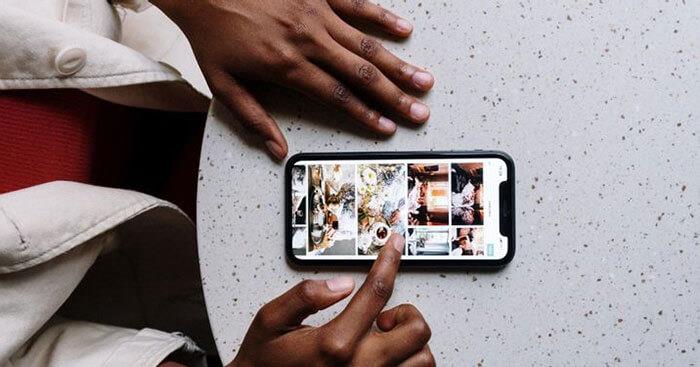
Pakeisti albumo pseudoportretą iPhone ir iPad yra labai paprasta
Filtruodami nuotraukų biblioteką pagal albumą, naudotojai galės lengvai naršyti nuotraukas ir sutaupyti laiko, o ne slinkti per ilgus metus darytų vaizdų sąrašą. Kad padėtumėte rasti ir naršyti nuotraukas, galite pakeisti albumo viršelio vaizdą, kad naudotojai galėtų lengvai atpažinti, kokios nuotraukos yra tame albume, arba tiesiog gražiau savo nuotraukų archyvą.
Kaip nuotraukose pakeisti albumo viršelio nuotrauką
Albumo viršelio nuotrauka yra maža nuotrauka, leidžianti žinoti, kokios nuotraukos yra albume. Pagal numatytuosius nustatymus viršelio nuotrauka, kurią iPhone ir iPad nustatė albumui, yra pirmasis vaizdas tame albume.
Tačiau kartais pirmoji albumo nuotrauka nerodoma kaip viso albumo viršelio nuotrauka. Tokiu atveju galite pasirinkti kitą nuotrauką iš albumo, kad pakeistumėte dabartinę viršelio nuotrauką.
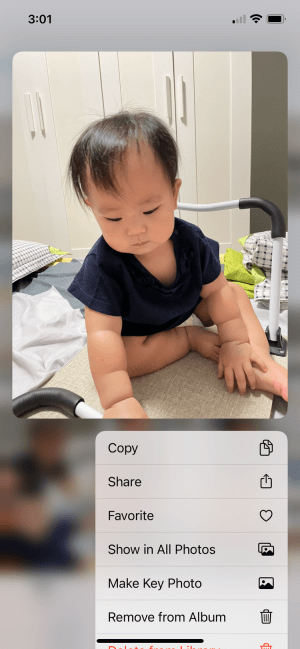
Palieskite ir palaikykite nuotrauką, kurią norite naudoti kaip albumo viršelio nuotrauką, ir pasirinkite Make Key Photo
„iPhone“ ir „iPad“ įrenginiuose, kuriuose veikia senesnės „iOS“ ir „iPadOS“ versijos, vis tiek galite pakeisti albumo viršelio iliustraciją pertvarkydami albumo turinį ir pakeisdami pirmąją albumo nuotrauką.
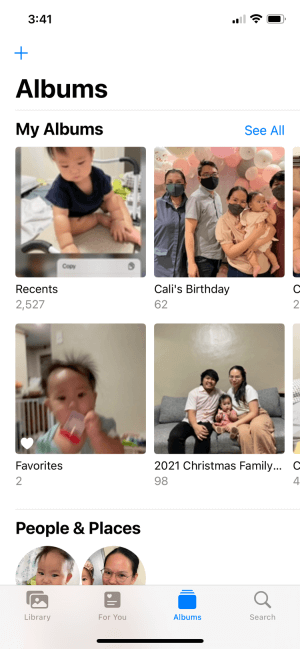

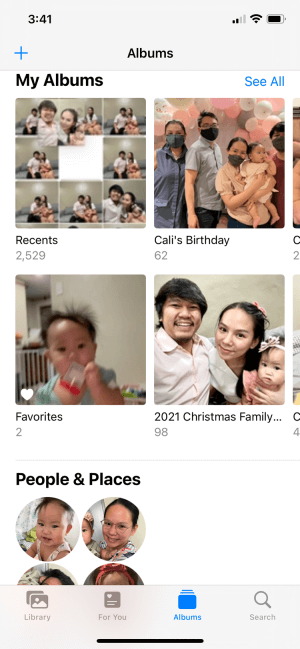
Lengvai tvarkykite savo albumus
Pasirinkę viršelio nuotraukas nuotraukų albumams „iPhone“ ir „iPad“ įrenginiuose, jūs ir kiti sužinosite, kas yra tame albume. Tai taip pat puikus būdas tvarkyti albumus. Jūs netgi galite sukurti pasirinktinę savo albumo viršelio nuotrauką.
Sužinokite, kaip lengvai apversti, pasukti ir apversti tekstą Word 2016 ir 365 dokumentuose.
Sužinokite, kaip pakeisti „Facebook“ avatarą niekam nežinant, laikantis paprastų žingsnių, kad jūsų profilio nuotrauka liktų privatumo dėka.
Sužinokite, kaip „Outlook 365“ lengvai nustatyti kitokį šrifto tipą ir dydį.
Sužinokite, kaip efektyviai naudoti „PowerPoint“ mastelio keitimo efektą pristatymuose, kad jie būtų įdomesni ir interaktyvesni.
Sužinokite, kaip įterpti Word ir Excel objektus į Microsoft PowerPoint pristatymus.
Muzikos klausymosi „Google“ žemėlapiuose instrukcijos. Šiuo metu vartotojai gali keliauti ir klausytis muzikos naudodami „Google“ žemėlapio programą „iPhone“. Šiandien WebTech360 kviečia jus
„LifeBOX“ naudojimo instrukcijos – „Viettel“ internetinės saugojimo paslauga, „LifeBOX“ yra naujai paleista „Viettel“ internetinės saugojimo paslauga, turinti daug puikių funkcijų.
Kaip atnaujinti būseną „Facebook Messenger“, „Facebook Messenger“ naujausioje versijoje vartotojams suteikė itin naudingą funkciją: keisti
Kortų žaidimo „Werewolf Online“ instrukcijos kompiuteryje, „Werewolf Online“ atsisiuntimo, įdiegimo ir žaidimo instrukcijos kompiuteryje per itin paprastą LDPlayer emuliatorių.
Instagrame paskelbtų istorijų ištrynimo instrukcijos. Jei norite ištrinti istoriją Instagram, bet nežinote, kaip? Šiandien WebTech360








